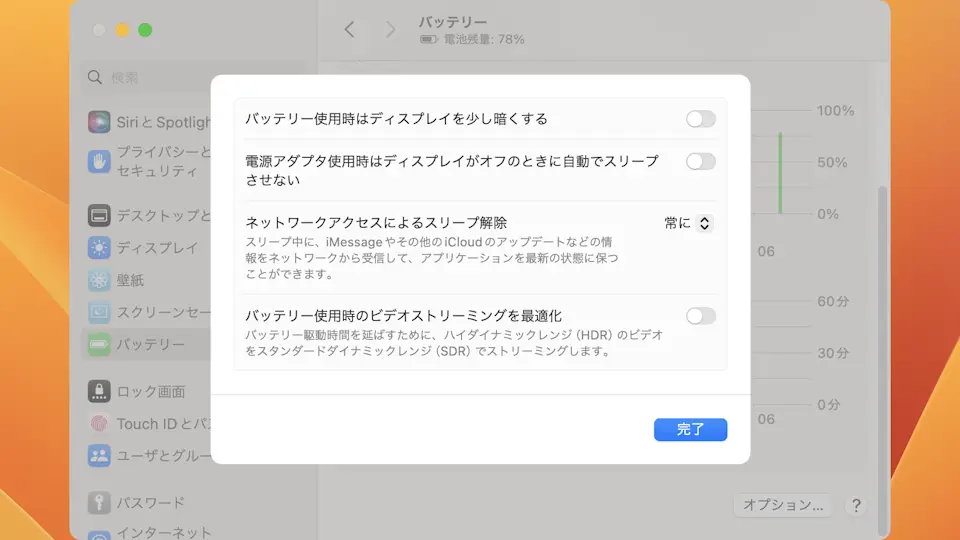MacBookは「電源アダプタを取り外す」「バッテリーを使用している」と言う状態だと「ディスプレイが暗くなる」と言った挙動になることがありますが、これは設定によってオン/オフを切り替えることができます。
画面が暗くなる
ディスプレイは比較的に消費電力が大きいため、「明るさを暗くする」と言うのはバッテリーの節約法として良く使われます。
このためか、バッテリーで動作する一般的なデバイスでは「状況に合わせてディスプレイの明るさを変更する」と言った機能を持っている場合があります。
MacBookの場合、【バッテリー使用時はディスプレイを少し暗くする】と言う設定があり、これがオンだと「電源アダプタを取り外す」「バッテリーを使用している」と「ディスプレイが暗くなる」と言った挙動になります。
これをオフにすれば「バッテリー使用時に画面を暗くしない」と言うことが可能ですが、その分でバッテリーの消費が大きくなるので注意してください。
バッテリー使用時に画面を暗くしないやり方
- システム設定の[バッテリー]より【オプション】をクリックします。
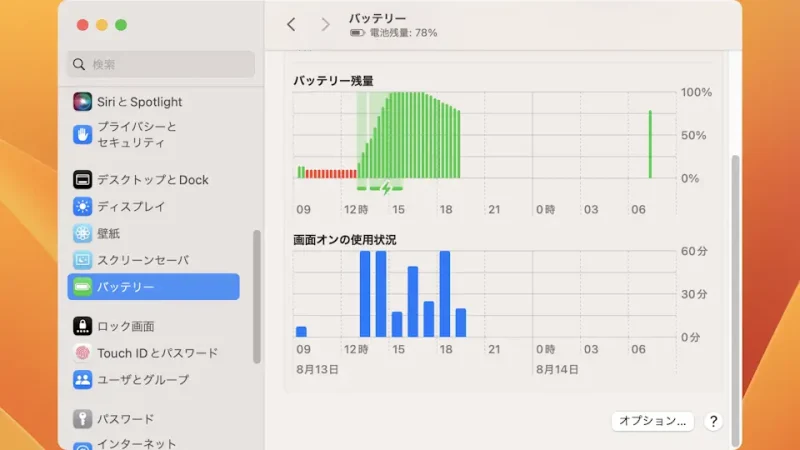
- オプションより【バッテリー使用時はディスプレイを少し暗くする】をオフに切り替えます。
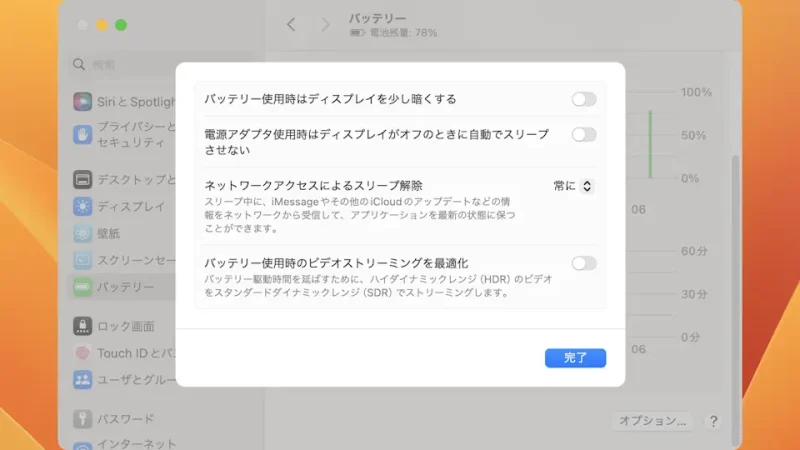
バッテリー使用時にディスプレイを暗くしないやり方は以上です。